Windows で MAC アドレスを見つける 7 つの方法

getmac、Get-NetAdapter などのコマンドを使用して、Windows で MAC アドレスを検索する方法。
Windows 11でタッチパッドを無効にする方法を知りたいですか? ラップトップのタッチパッドは便利で、一部のユーザーにはマウスよりも好まれますが、キーボードに近いため邪魔になることもあります。そのため、Windows 11 で入力中に何かを誤ってタップしたり、手のひらでカーソルを動かしたりすることにうんざりしている場合は、タッチパッドを無効にすることをお勧めします。さらに、プロセスは簡単で無痛です。このガイドでは、Windows 11 コンピューターまたはデバイスでタッチパッドをオフにする方法について説明します。
コンテンツ
Windows 11でタッチパッドをオフにする方法
Windows 11 では、設定アプリからタッチパッドを無効にすることができます。Windows 11 で設定を開くには複数の方法がありますが、キーボード ショートカットWindows + Iを使用するのが最も簡単です。アプリが開いたら、左側のサイドバーから[ Bluetooth とデバイス] をクリックまたはタップします。
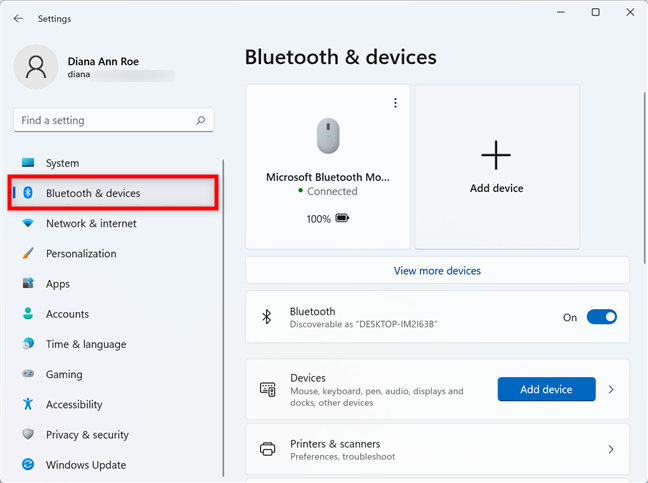
Windows 11 で Bluetooth とデバイスの設定にアクセスしてタッチパッドをオフにする
タッチパッドセクションが見つかるまで下にスクロールし、それをクリックまたはタップします。
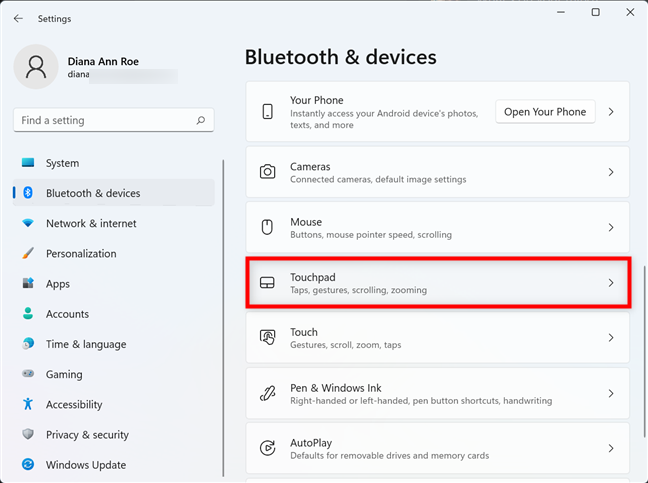
タッチパッド設定から Windows 11 のタッチパッドを無効にすることができます
次のページの設定は、Windows 11 でタッチパッドをより効率的に使用するのに役立ちます。上部にタッチパッドマスター スイッチが表示されます。それをクリックまたはタップします。
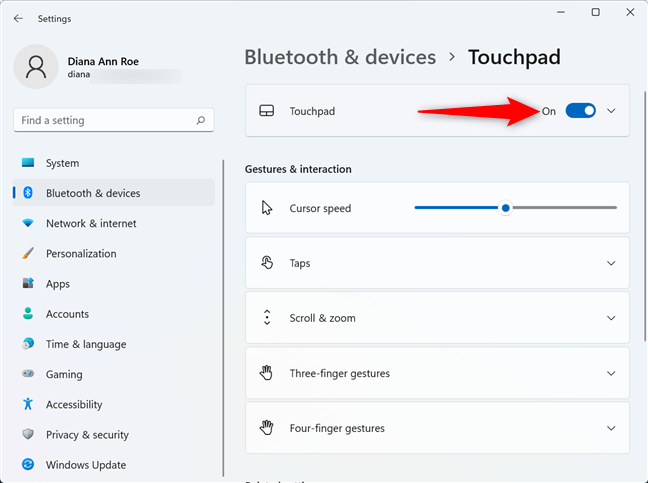
Windows 11でラップトップのタッチパッドを無効にする方法
スイッチをオフにするとすぐに、Windows 11 タッチパッドが無効になります。
さらに、このページの他のすべての設定は、再度有効にするまでグレー表示されます。
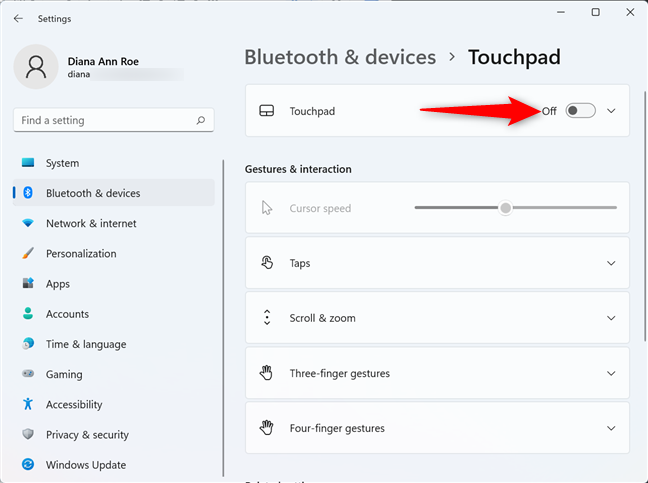
Windows 11 でタッチパッドを無効にするには、マスター スイッチをオフにします。
デバイスにタッチスクリーンがない場合は、この機能を無効にする前に、マウスが接続されていてすぐに使用できることを確認してください。代替手段がない状態でマスター スイッチをオフにした場合は、このページにいる間にスペースバーキーを押して機能を有効にします。
ほとんどのラップトップには、タッチパッドを有効/無効にするためのキーボード ショートカットがあることに注意してください: Fnキー + タッチパッド キーは、ラップトップのメーカーとモデルに応じて、F5、F7、F8、F9 キーのいずれかになります。次の章では、Windows 11 のみでマウスが接続されているときにタッチパッドを無効にする方法を示します。
マウスが Windows 11 ラップトップに接続されているときにタッチパッドをオフにする方法
Windows 11 は、コンピューターまたはデバイスに接続されたマウスを検出し、それに応じてタッチパッドを自動的に無効にすることができます。同じタッチパッド設定ページからマウスが接続されている場合、Windows 11 でタッチパッドをオフにすることができます。前の章の指示に従い、マスター スイッチをオフにする代わりに、タッチパッドエントリまたは右側の矢印をクリックまたはタップします。
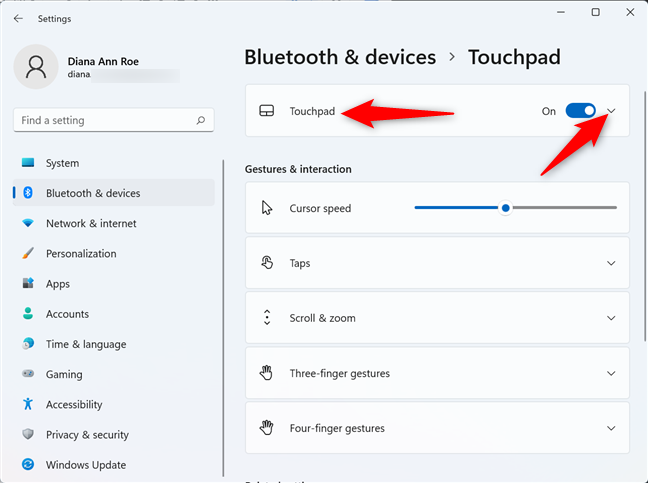
タッチパッドのエントリを押して展開します
次に、 「マウスが接続されているときはタッチパッドをオンのままにする」の横にあるチェックボックスをクリックまたはタップして、チェックを外してください。
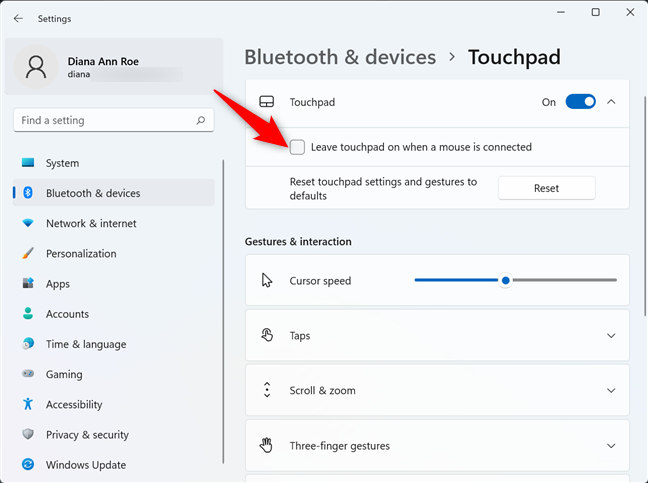
マウスが Windows 11 に接続されているときにタッチパッドをオフにするには、ボックスのチェックを外します
それだ!今後は、マウスが Windows 11 ラップトップまたはハイブリッド デバイスに接続されると、タッチパッドが自動的に無効になります。
Windows 11 でタッチパッドを完全に無効にしましたか、それともマウスを使用するときだけ無効にしましたか?
タッチパッドは何年にもわたって進化してきましたが、いまだに煩わしいと感じており、デバイスに搭載されている場合は従来のマウスや新しいタッチスクリーン オプションを好む人もいます。タッチパッドを完全に無効にすることは、Windows 11 をインストールするときに最初にしたことの 1 つであり、再起動後も設定が保持されていることに驚きました。このガイドを閉じる前に、あなたのストーリーを知りたいです。Windows 11 でタッチパッドを完全にオフにしましたか、それともマウスが接続されているときだけオフにしましたか? 無効にする必要性を感じたのはなぜですか?コメントでお知らせください。
getmac、Get-NetAdapter などのコマンドを使用して、Windows で MAC アドレスを検索する方法。
資格情報マネージャーとは何ですか? Windows がパスワードをどのように保存しますか? それを使用して保存されたパスワードを表示、編集、または削除する方法は?
Windows サンドボックスを構成する方法、フォルダーを共有する方法、アプリとスクリプトを実行する方法、ネットワークを有効または無効にする方法。
Windows サービスの依存関係を確認し、スタートアップの種類を変更する方法を解説します。
PC と Web ブラウザーまたはスマートフォンの Tether モバイル アプリを使用して、TP-Link Wi-Fi 6 ルーターのファームウェアをアップグレードする方法。
iPhone に PUK コードを入力して、新しい SIM PIN コードを作成し、それを使用して iPhone のロックを解除する方法。
Android データセーバーとは Android でデータセーバーを有効にする方法。アプリをホワイトリストに登録して無制限のデータを使用する方法。データセーバーをオフにする方法。
さまざまな無料アプリを使用して、任意のファイル拡張子と任意のサイズのランダム ファイルを Windows で作成する方法。
Windows でゲームをプレイする際に、Radeon Software オーバーレイ (ALT+R) を無効にする方法を解説します。
キーボード、Windows 10 のクイック アクション、設定アプリなどを使用して、Windows 10 で輝度を上げたり下げたりする方法。
Google Chrome、Mozilla Firefox、Opera、および Microsoft Edge でモバイル ブラウザー エミュレーターを有効にして使用する方法。モバイルブラウザエミュレータ
Windows 11 で ftp をネットワーク ドライブとしてマップする方法。ファイルエクスプローラーからアクセス可能なネットワーク共有とネットワークの場所をマップする方法について詳しく解説します。
Audacity を使用してオーディオ ファイルをリバースし、曲を逆方向に再生し、バックマスクされたメッセージを発見する方法をご覧ください。
ルーターの初期設定時または初期設定後に、Tether モバイル アプリから TP-Link ID を追加または作成する方法。
Windows 10 で DHCP リース時間を確認および変更する方法について詳しく解説します。DHCPリース時間を理解し、設定を最適化しましょう。
Samsung の携帯電話で Galaxy AI を使用する必要がなくなった場合は、非常に簡単な操作でオフにすることができます。 Samsung の携帯電話で Galaxy AI をオフにする手順は次のとおりです。
InstagramでAIキャラクターを使用する必要がなくなったら、すぐに削除することもできます。 Instagram で AI キャラクターを削除するためのガイドをご紹介します。
Excel のデルタ記号 (Excel では三角形記号とも呼ばれます) は、統計データ テーブルで頻繁に使用され、増加または減少する数値、あるいはユーザーの希望に応じた任意のデータを表現します。
すべてのシートが表示された状態で Google スプレッドシート ファイルを共有するだけでなく、ユーザーは Google スプレッドシートのデータ領域を共有するか、Google スプレッドシート上のシートを共有するかを選択できます。
ユーザーは、モバイル版とコンピューター版の両方で、ChatGPT メモリをいつでもオフにするようにカスタマイズすることもできます。 ChatGPT ストレージを無効にする手順は次のとおりです。
デフォルトでは、Windows Update は自動的に更新プログラムをチェックし、前回の更新がいつ行われたかを確認することもできます。 Windows が最後に更新された日時を確認する手順は次のとおりです。
基本的に、iPhone で eSIM を削除する操作も簡単です。 iPhone で eSIM を削除する手順は次のとおりです。
iPhone で Live Photos をビデオとして保存するだけでなく、ユーザーは iPhone で Live Photos を Boomerang に簡単に変換できます。
多くのアプリでは FaceTime を使用すると SharePlay が自動的に有効になるため、誤って間違ったボタンを押してしまい、ビデオ通話が台無しになる可能性があります。
Click to Do を有効にすると、この機能が動作し、クリックしたテキストまたは画像を理解して、判断を下し、関連するコンテキスト アクションを提供します。
キーボードのバックライトをオンにするとキーボードが光ります。暗い場所で操作する場合や、ゲームコーナーをよりクールに見せる場合に便利です。ノートパソコンのキーボードのライトをオンにするには、以下の 4 つの方法から選択できます。
Windows を起動できない場合でも、Windows 10 でセーフ モードに入る方法は多数あります。コンピューターの起動時に Windows 10 をセーフ モードに入れる方法については、WebTech360 の以下の記事を参照してください。
Grok AI は AI 写真ジェネレーターを拡張し、有名なアニメ映画を使ったスタジオジブリ風の写真を作成するなど、個人の写真を新しいスタイルに変換できるようになりました。
Google One AI Premium では、ユーザーが登録して Gemini Advanced アシスタントなどの多くのアップグレード機能を体験できる 1 か月間の無料トライアルを提供しています。
iOS 18.4 以降、Apple はユーザーが Safari で最近の検索を表示するかどうかを決めることができるようになりました。




























